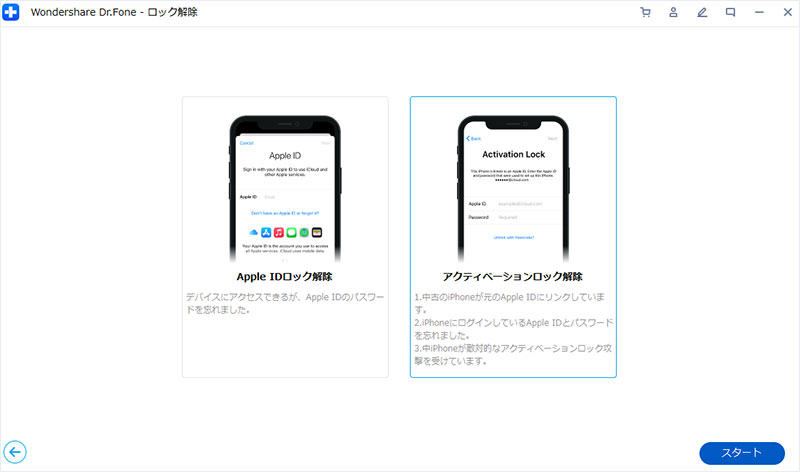Windows パソコンでのiOS脱獄:
iOSの脱獄は、アクティベーションロックをバイパスするために行う必要があります。Windows コンピューターでiOSの脱獄を実施する方法をご紹介します。
注:この方法は、Windows コンピューターを利用されている方を対象としています。Mac(macOS 10.13-10.15)を所有している方は、MacでiOSの脱獄を実施することをお勧めします。
iOSを脱獄する前に準備すること
注意: 脱獄後はAppleのセキュリティアップデートを失うリスクがあるため、iOSデバイスの脱獄はよく考えてから実行してください。なお、脱獄その他関連行為、および脱獄後の端末の不具合につきましては、弊社では如何なる場合においても一切の責任を負いかねます。
Windowsコンピューターの場合:
- コンピューターがWindows OS7以降のバージョンか確認してください。
- 2GB以上のUSBフラッシュドライブを用意してください。
- checkn1x-amd64.isoをダウンロードします。
- rufus.exeをダウンロードします。
iOSを脱獄する方法
ステップ1、 checkn1xISOをUSBフラッシュドライブに書き込みます。
1. コンピュータにUSBフラッシュドライブを接続します。
2. rufusファイルを左クリックします。
3. [SELECT]をクリックします > ダウンロードしたcheckn1x ISOを選択します > 他の設定はデフォルトのまま変更しないでください > [START]をクリックします。
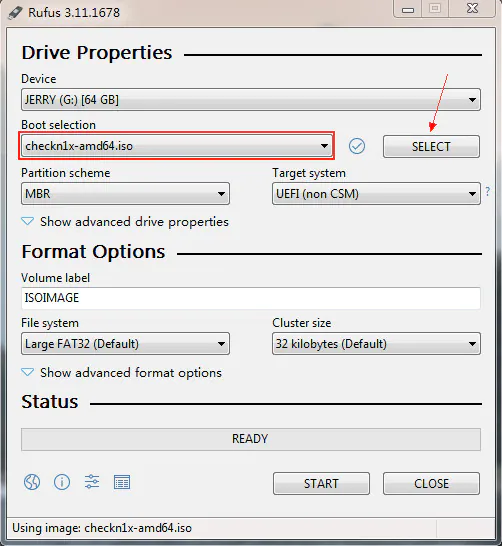
4. 警告メッセージがポップアップ表示されます。「Write in DD Image mode」を選択し、「OK」をクリックします。(データがフォーマットされるので、事前にUSBフラッシュドライブをバックアップしてください。)
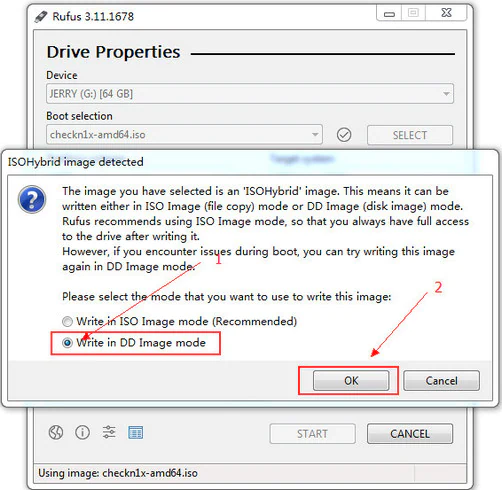
5. 書き込みを開始します。2〜3分待ちます。
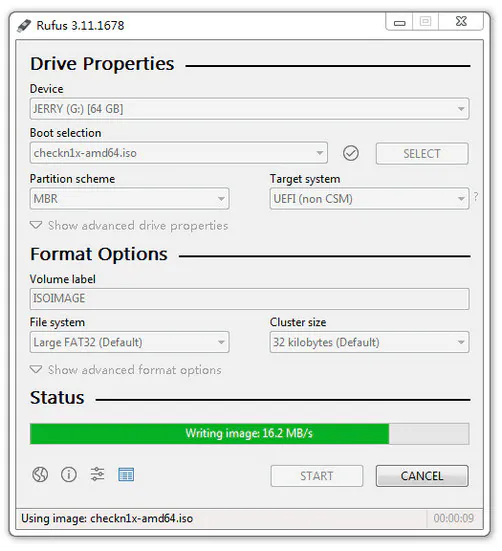
6. 「閉じる」をクリックします。
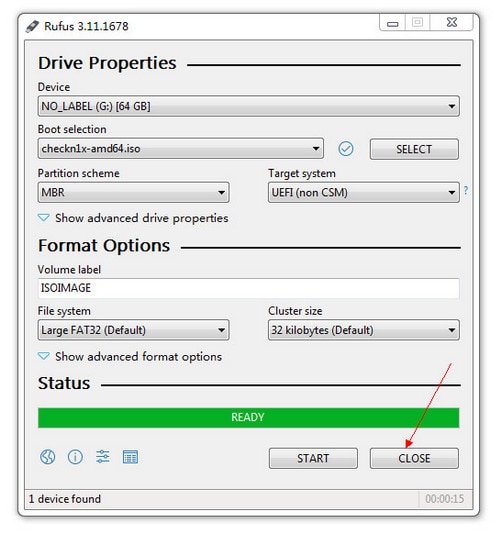
7. USBフラッシュドライブを一度コンピューターから抜いて、再度お使いのコンピュータに接続します。
ステップ2. 脱獄のためにcheckN1xを使用します。
1. コンピューターを再起動します。コンピュータの電源が入ったら、F12キーを押して起動メニューを開きます。
注:F12は、コンピューターのブートメニューを開くためのショートカットです。F12が機能しない場合は、以下のリストをご参照ください。| Desktop Brand | Laptop Brand | Motherboard Brand | |
|---|---|---|---|
|
ESC |
Dell |
ASUS, Sony |
MAXSUN, UNIKA, SUPOX, Spark, SOYO, EPOX, UNIKA, Jet way, J&W, Colorful, ECS, SOYO, FOXCONN |
|
F8 |
ASUS, BenQ |
ASUS, YESTON, J&W |
|
|
F9 |
HP, BenQ |
BIOSTAR, GUANMING |
|
|
F10 |
ASL |
||
|
F11 |
MSI |
MSI, ASRock, ONDA, Colorful,ECS, Gamen, Topstar |
|
|
F12 |
Lenovo, HP, Acer, Hasee, eFound, THTF, Haier |
Thinkpad, Dell, Lenovo, TOSHIBA, Samsung, IBM, Acer, Hasee, Haier,eFound, THTF, GIGABYTE, Gateway, eMachines |
GIGABYTE, Intel, Cthim, SOYO, FOXCONN, Gamen, Topstar |
2. スタートメニューでUSBフラッシュドライブを選択します。
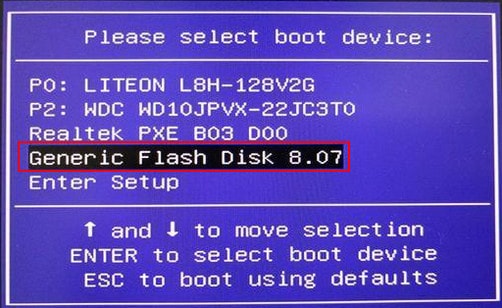
3. お使いのコンピュータにiOSデバイスを接続します。キーボードの矢印を使用して[Options]を選択します。「Enter」を押して脱獄ツールを設定します。
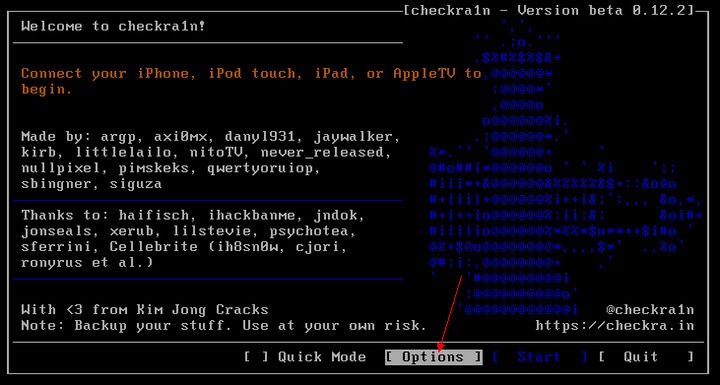
4. キーボードの矢印キーで「Allow untested iOS/iPadoS/tvOS versions」を選択します。「Enter」を押します。
5. [Skip All BPR check]を選択します。「Eeter」を押します。
注1:iOS14システムを搭載したiPhone8 / 8 Plus / Xを使用している場合は、[Skip A11 BPR check]オプションを選択する必要があります。 注2:iOS14を実行しているiPhone8 / 8 Plus / Xを脱獄させることはできません。ロック画面のパスワードをお持ちの場合は、最初にファームウェアをアップデートしてから、もう一度脱獄してみてください。6. [Back]を選択し「Enter」を押します。メイン画面に戻ります。
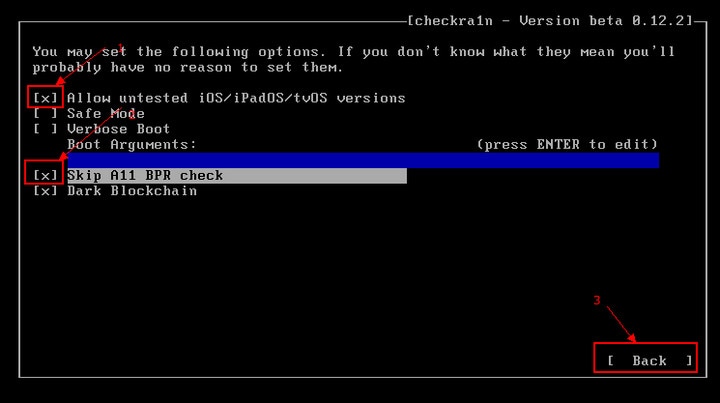
7. [Start]を選択します。「Eeter」を押します。iOSデバイスで脱獄を開始します。
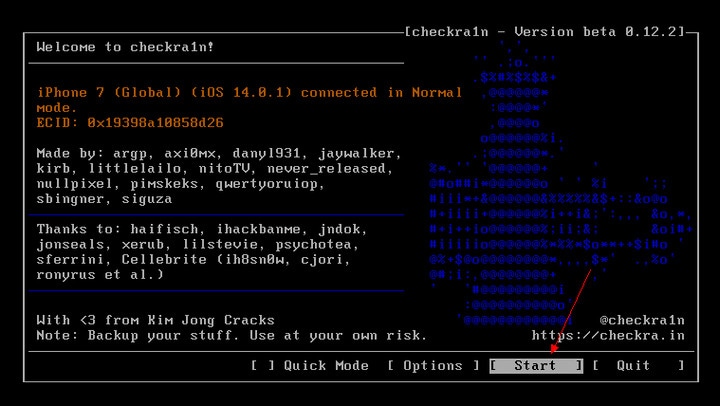
8. CheckN1xでは、iOSデバイスを脱獄するためにDFUモードにする必要があります。「Next」を選択します。
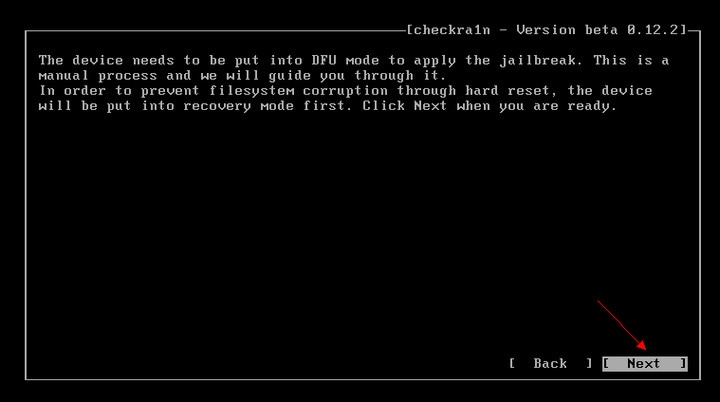
9. Checkn1xは、iOSデバイスを自動的にリカバリモードにします。
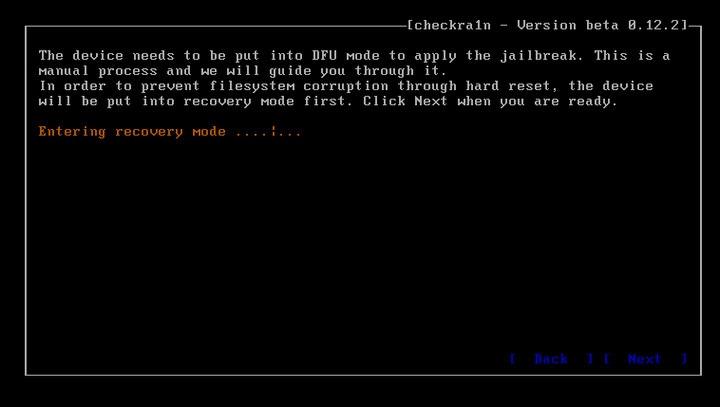
10. 「Start」オプションを選択します。次に、Checkn1xの画面の指示に従って、iOSデバイスをDFUモードにします。
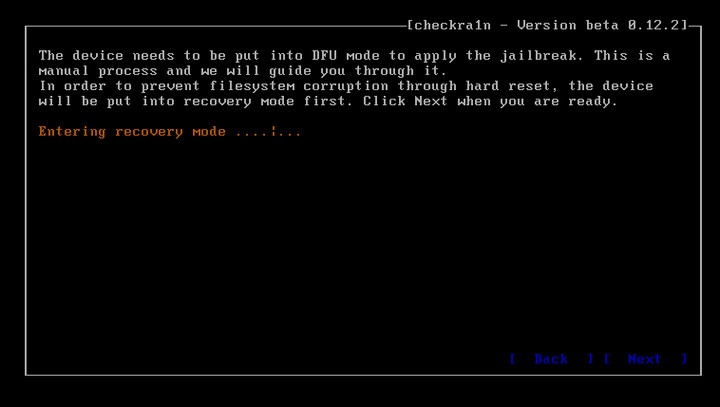
11. iOSデバイスがDFUモードに正常に入ると、Checkn1xはデバイスを自動的に脱獄します。「Finish」を選択し、USBフラッシュドライブを取り外します。
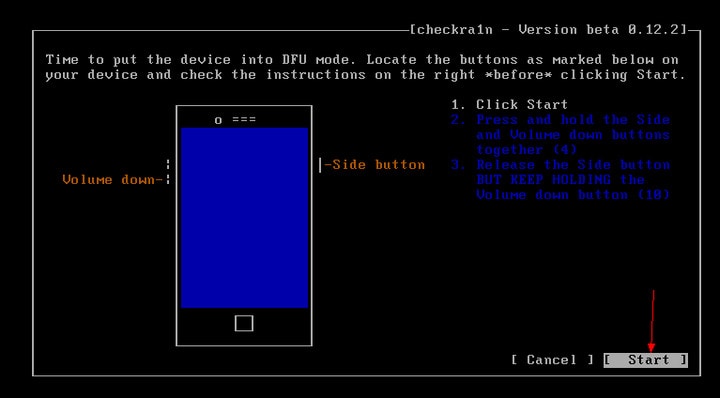
操作のヒント:
ヒント1:脱獄で問題が発生した場合は、次の手順を実行してください。
1.別のUSBフラッシュドライブと交換してから、もう一度脱獄してみてください。
2. iOSデバイスとコンピューターを再起動してから、脱獄を再度実行します。
ヒント2: 脱獄が失敗した場合:
iOSデバイスをコンピューターの背面にあるUSBポートに再挿入して、再試行してください。
ヒント3: iOS14システムを搭載したiPhone8 / 8 Plus / Xデバイスに関する注意:
iOS14システムを搭載したiPhone8 / 8 Plus / Xを使用している場合は、[Skip A11 BPR check]オプションを選択する必要があります。
注2:iOS14を実行しているiPhone8 / 8 Plus / Xを脱獄させることはできません。ロック画面のパスワードをお持ちの場合は、最初にファームウェアをアップデートしてから、もう一度脱獄してみてください。
アクティベーションロックを解除する方法
Dr.Fone - iPhone画面ロック解除はiCloudアクティベーションロックを解除するのに役立ちます。詳しい操作方法はこちらから確認ください。